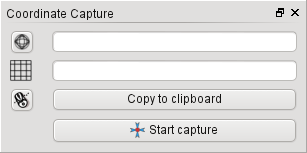.
Plug-in Coördinaat klikken¶
De plug-in Coödinaat klikken is eenvoudig te gebruiken en verschaft de mogelijkheid om coördinaten weer tegeven in het kaartvenster voor twee geselecteerde coördinaten referentie systemen (CRS).
Figure Coordinate Capture 1:
Start QGIS, selecteer
 Projectinstellingen uit het menu Project (KDE, Windows) of Bestand (Gnome, OSX) en klik op de tab CRS. Als alternatief kunt ook klikken op het pictogram
Projectinstellingen uit het menu Project (KDE, Windows) of Bestand (Gnome, OSX) en klik op de tab CRS. Als alternatief kunt ook klikken op het pictogram  CRS-status in de rechter benedenhoek van de statusbalk.
CRS-status in de rechter benedenhoek van de statusbalk.Klik op het keuzevak
 Gelijktijdige CRS-transformatie gebruiken en selecteer een geprojecteerd coördinatensysteem van uw keuze (zie ook Werken met Projecties).
Gelijktijdige CRS-transformatie gebruiken en selecteer een geprojecteerd coördinatensysteem van uw keuze (zie ook Werken met Projecties).- Load the coordinate capture plugin in the Plugin Manager (see
load_core_plugin) and ensure that the dialog is visible by going to
View ‣ Panels and ensuring that
 Coordinate Capture is enabled. The coordinate capture dialog
appears as shown in Figure figure_coordinate_capture_1. Alternatively,
you can also go to Vector ‣ Coordinate Capture and see
if
Coordinate Capture is enabled. The coordinate capture dialog
appears as shown in Figure figure_coordinate_capture_1. Alternatively,
you can also go to Vector ‣ Coordinate Capture and see
if  Coordinate Capture is enabled.
Coordinate Capture is enabled. Klik op het pictogram
 Klik om het CRS te selecteren voor het tonen van de coördinaten en selecteer een ander CRS dan dat welke u hierboven selecteerde.
Klik om het CRS te selecteren voor het tonen van de coördinaten en selecteer een ander CRS dan dat welke u hierboven selecteerde.Klik op [Starten] om te beginnen met het klikken op coördinaten. U kunt nu overal in het kaartvenster klikken en de plug-in zal de coördinaten weergeven voor uw beide geselecteerde CRS-en.
Klik op het pictogram
 Muis volgen om het traceren van coördinaten met de muis in te schakelen.
Muis volgen om het traceren van coördinaten met de muis in te schakelen.U kunt de geselecteerde coördinaten ook kopiëren naar het klembord.